convertir MPG / MPEG en MP4 avec une vitesse rapide et une qualité d'image / son de sortie élevée.
- Convertir AVCHD en MP4
- Convertir MP4 en WAV
- Convertir MP4 en WebM
- Convertir MPG en MP4
- Conversion de SWF en MP4
- Convertir MP4 en OGG
- Convertir VOB en MP4
- Convertir M3U8 en MP4
- Convertir MP4 en MPEG
- Intégrer des sous-titres dans MP4
- Répartiteurs MP4
- Supprimer l'audio de MP4
- Convertir des vidéos 3GP en MP4
- Modifier des fichiers MP4
- Convertir AVI en MP4
- Convertir MOD en MP4
- Convertir MP4 en MKV
- Convertir WMA en MP4
- Convertir MP4 en WMV
Convertir M4R en MP3 en utilisant des méthodes incomparables sans effort
 Mis à jour par Lisa Ou / 22 févr.2023 16:30
Mis à jour par Lisa Ou / 22 févr.2023 16:30M4R est un format de sonnerie personnalisé pour les iPhones. Dans la plupart des cas, les gens créent ce format en achetant une chanson sur iTunes ou Apple Music et en en faisant leurs sonneries. Mais c'est aussi possible si vous voulez l'inverse. Le MP3 est un format audio établi de longue date dans le monde entier, et la plupart des gens savent qu'il est compatible avec presque tous les appareils. Peut-être souhaitez-vous convertir M4R en MP3 pour pouvoir lire les sonneries iPhone sur vos autres appareils. Ou vous avez acheté une chanson sur iTunes au format M4R mais vous ne pouvez pas l'écouter sur votre téléphone Android. Ce sont quelques raisons pour lesquelles vous souhaitez le convertir en MP3. La conversion est en effet la solution pour lire vos fichiers M4R sur de nombreux appareils.
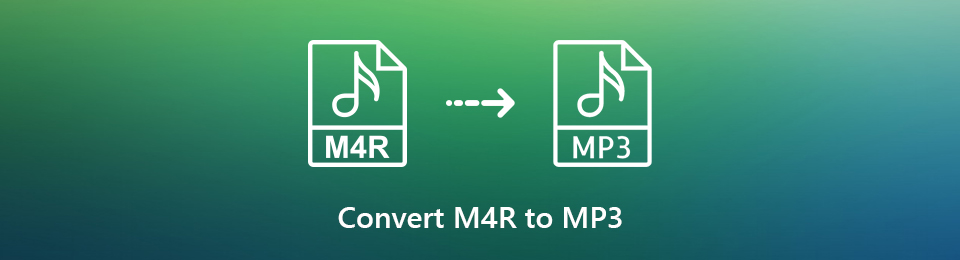
Ces situations ne sont que quelques-unes des questions que vous pouvez résoudre si vous savez comment convertir vos fichiers M4R en MP3. Mais la question est, comment allez-vous apprendre cela ? Heureusement, la réponse est déjà devant vous. Cet article vous évitera d'avoir des difficultés à trouver une méthode appropriée pour convertir votre fichier. Après avoir converti l'audio à l'aide de plusieurs outils et méthodes, nous avons enfin fourni les principaux et les plus efficaces dans cet article. Tout ce dont vous avez besoin maintenant est de vous détendre et de suivre les directives simples qui vous aideront tout au long du processus de conversion. Veuillez dévorer les connaissances écrites ci-dessous pour commencer la conversion.

Liste de guide
Partie 1. Convertir M4R en MP3 avec FoneLab Video Converter Ultimate
En haut de notre liste se trouve FoneLab Video Converter Ultimate. Comme le nom du programme l'indique, ce convertisseur est le nec plus ultra et peut s'avérer être la quintessence d'un excellent outil de conversion. Il peut facilement transformer votre fichier M4R ou votre sonnerie iPhone en fichier MP3. Et cela peut être fait en quelques clics. Cela est dû à son interface épurée, qui rend chaque partie du processus facile à comprendre. Ce programme est également applaudi pour son taux de réussite élevé, vous pouvez donc vous attendre à une conversion sans problème. De plus, il vous permet de choisir la qualité et le débit binaire que vous préférez pour votre sortie audio. Explorez le programme une fois que vous l'avez installé pour voir plus de fonctionnalités.
Video Converter Ultimate est le meilleur logiciel de conversion vidéo et audio qui peut convertir MPG / MPEG en MP4 avec une vitesse rapide et une qualité d'image / son de sortie élevée.
- Convertissez n'importe quelle vidéo / audio comme MPG, MP4, MOV, AVI, FLV, MP3, etc.
- Prise en charge de la conversion vidéo HD 1080p / 720p et 4K UHD.
- Fonctions d'édition puissantes telles que Trim, Crop, Rotate, Effects, Enhance, 3D et plus.
Gardez à l'esprit les instructions simples ci-dessous pour convertir M4R en MP3 avec FoneLab Video Converter Ultimate:
Étape 1Explorez la page d'accueil de FoneLab Video Converter Ultimate. Une fois que vous voyez le Téléchargement gratuit cliquez sur l'onglet , cliquez dessus pour enregistrer le fichier du logiciel. Ouvrez le fichier et effectuez le processus d'installation. Vous pouvez sélectionner la langue que vous préférez pour être plus à l'aise. Quand le Commencez maintenant apparaît, appuyez dessus pour que le programme s'exécute sur votre ordinateur.
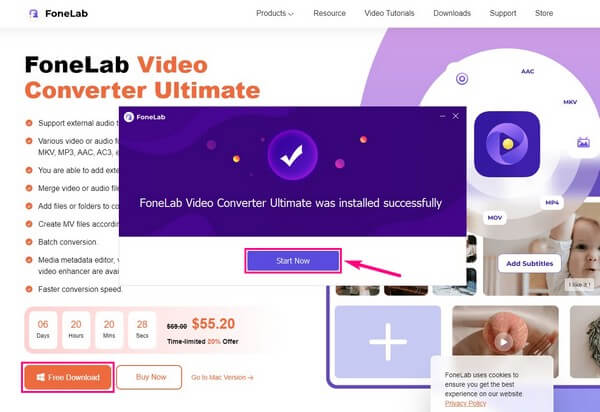
Étape 2La première chose que vous verrez au lancement de l'outil, ce sont ses fonctions de conversion. Clique le "+" symbole au centre de la boîte pour afficher l'explorateur de fichiers. Sélectionnez le M4A fichier à partir de là pour l'importer dans le programme. Vous pouvez également en ajouter d'autres si vous le souhaitez.
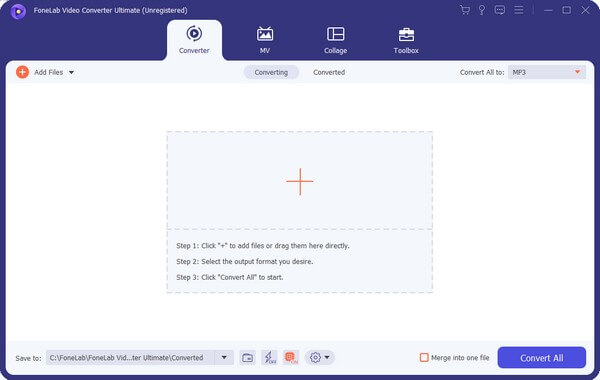
Étape 3Une fois téléchargé, cliquez sur le Tout convertir en: barre en haut à droite de l'interface. Les formats vidéo s'afficheront alors. Clique le Audio onglet à côté de Vidéo pour afficher les formats audio. Alors choisissez MP3 dans la liste des formats dans le volet de gauche. Après cela, vous pouvez régler les options de votre audio dans la partie droite de l'interface.
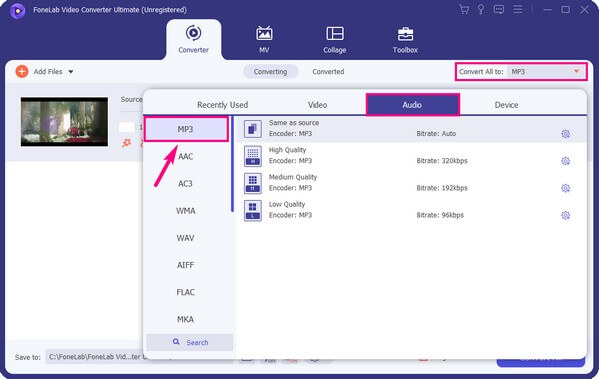
Étape 4Vous avez la possibilité de couper, renommer, etc., le fichier si vous le souhaitez. Lorsque vous êtes satisfait, sélectionnez le dossier de destination souhaité sur le Ajouter à la: barre déroulante dans le coin inférieur gauche. Enfin, appuyez sur la Convertir tout en bas à droite de l'interface et enregistrez le fichier MP3 converti sur votre ordinateur.
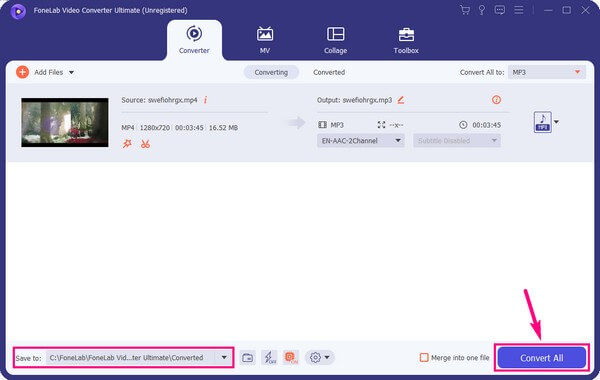
Video Converter Ultimate est le meilleur logiciel de conversion vidéo et audio qui peut convertir MPG / MPEG en MP4 avec une vitesse rapide et une qualité d'image / son de sortie élevée.
- Convertissez n'importe quelle vidéo / audio comme MPG, MP4, MOV, AVI, FLV, MP3, etc.
- Prise en charge de la conversion vidéo HD 1080p / 720p et 4K UHD.
- Fonctions d'édition puissantes telles que Trim, Crop, Rotate, Effects, Enhance, 3D et plus.
Partie 2. Convertir M4R en MP3 via iTunes
Si vous êtes un utilisateur d'iTunes, vous savez probablement qu'il peut convertir plusieurs formats audio en sonneries M4R ou iPhone. Par conséquent, vous pouvez convertir MP3 en M4R sur iTunes. Mais vous ne savez peut-être pas qu'il peut aussi faire l'inverse, en convertissant les fichiers M4R vers d'autres formats, comme MP3. Malheureusement, Apple a décidé de le remplacer par d'autres applications indépendantes, comme Apple Music, sur les dernières versions de macOS. Il existe toujours aujourd'hui mais n'est disponible que sur Windows et d'autres systèmes d'exploitation Mac. Par conséquent, si vous utilisez macOS Catalina et d'autres versions les plus récentes, iTunes ne sera plus disponible sur votre ordinateur.
Gardez à l'esprit les instructions simples ci-dessous pour convertir votre fichier M4R en MP4 via iTunes :
Étape 1Exécutez la dernière version d'iTunes sur votre ordinateur. Sélectionnez le Afficher dans l'Explorateur Windows Et choisissez le Fichier M4R de ce dossier qui apparaîtra. Modifiez l'extension du fichier en.
Étape 2Importez-le dans l'interface du programme pour l'ajouter à la bibliothèque en tant que fichier musical. Cliquez ensuite sur le Modifier onglet pour ouvrir Préférences dans le menu déroulant. Sur le Général onglet, sélectionnez Paramètres d'importation, puis Encoder MP3. Ensuite, cliquez sur OK.
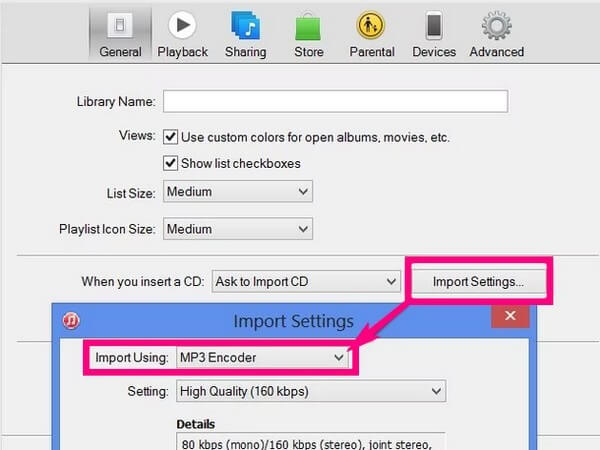
Étape 3Plus tard, faites un clic droit sur le fichier dans votre bibliothèque iTunes et sélectionnez Créer une version MP3 dans la liste des options qui apparaîtront à l'écran.
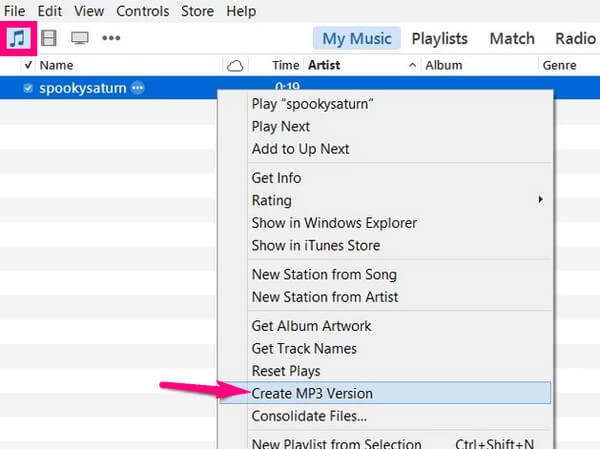
Video Converter Ultimate est le meilleur logiciel de conversion vidéo et audio qui peut convertir MPG / MPEG en MP4 avec une vitesse rapide et une qualité d'image / son de sortie élevée.
- Convertissez n'importe quelle vidéo / audio comme MPG, MP4, MOV, AVI, FLV, MP3, etc.
- Prise en charge de la conversion vidéo HD 1080p / 720p et 4K UHD.
- Fonctions d'édition puissantes telles que Trim, Crop, Rotate, Effects, Enhance, 3D et plus.
Partie 3. Convertir M4R en MP3 avec Apple Music sur Mac
Apple Music est un service de streaming multimédia créé par Apple Inc. en 2015. Bien qu'il soit un nouveau venu, il a réussi à attirer 88 millions d'abonnés à partir de 2022. Il doit donc y avoir une raison pour laquelle il a obtenu ce succès en quelques années. Et l'un d'eux est sa capacité à convertir des formats de fichiers audio, comme M4R en MP3. Cependant, notez que vous devez acheter un abonnement pour utiliser cette méthode. Apple Music nécessite un paiement mensuel et son essai gratuit n'offre que des fonctionnalités limitées.
Gardez à l'esprit les instructions simples ci-dessous pour convertir M4R en MP3 à l'aide d'Apple Music sur Mac :
Étape 1Lancez le programme Musique sur votre Mac et cliquez sur Musique dans la barre de menus. Dans l'option Préférences, cliquez sur Fichiers. Ensuite, sélectionnez Paramètres d'importation.
Étape 2When the Utilisation d'importation apparaît, choisissez le MP3 parmi les formats disponibles vers lesquels vous pouvez convertir votre chanson. Choisissez ensuite le M4R fichier que vous souhaitez convertir dans votre bibliothèque musicale.
Étape 3Enfin, cliquez sur Convertir, Puis sélectionnez Créer une version MP3.
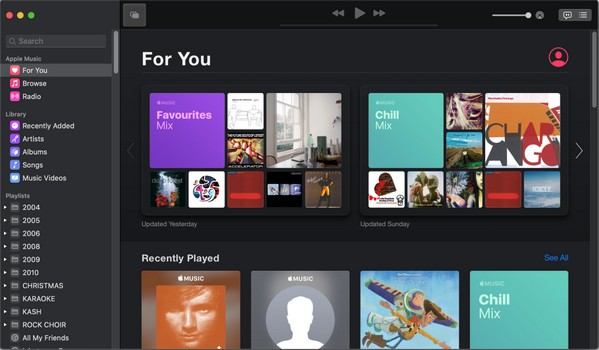
Video Converter Ultimate est le meilleur logiciel de conversion vidéo et audio qui peut convertir MPG / MPEG en MP4 avec une vitesse rapide et une qualité d'image / son de sortie élevée.
- Convertissez n'importe quelle vidéo / audio comme MPG, MP4, MOV, AVI, FLV, MP3, etc.
- Prise en charge de la conversion vidéo HD 1080p / 720p et 4K UHD.
- Fonctions d'édition puissantes telles que Trim, Crop, Rotate, Effects, Enhance, 3D et plus.
Partie 4. FAQ sur les convertisseurs M4R en MP3
Comment puis-je convertir plusieurs fichiers M4R à la fois ?
Pour ce faire, vous avez besoin d'un programme ou d'une méthode capable de convertir des fichiers par lots. Heureusement pour vous, il n'est pas nécessaire de chercher d'autres outils car vous avez déjà découvert FoneLab Video Converter Ultimate. Ce programme vous permet de convertir plusieurs fichiers simultanément et vous pouvez vous attendre à un processus à grande vitesse.
FoneLab Video Converter Ultimate peut-il compresser les fichiers MP3 convertis ?
Oui il peut. FoneLab Video Converter Ultimate non seulement convertit les fichiers. Il peut également compresser presque tous les formats audio sans perte de qualité. Vous pouvez compresser votre fichier M4A ou MP3 avant ou après la conversion, où que vous soyez.
Existe-t-il des outils en ligne pour convertir MP3 en M4A ?
Oui il y en a. Vous pouvez en trouver plusieurs si vous effectuez une recherche en ligne. Cependant, il n'y a aucune garantie à laquelle des programmes peuvent faire confiance. De plus, le taux de réussite de ces outils en ligne peut être faible si votre connexion Internet est instable. Ainsi, nous recommandons des outils tiers comme FoneLab Video Converter Ultimate à la place.
Video Converter Ultimate est le meilleur logiciel de conversion vidéo et audio qui peut convertir MPG / MPEG en MP4 avec une vitesse rapide et une qualité d'image / son de sortie élevée.
- Convertissez n'importe quelle vidéo / audio comme MPG, MP4, MOV, AVI, FLV, MP3, etc.
- Prise en charge de la conversion vidéo HD 1080p / 720p et 4K UHD.
- Fonctions d'édition puissantes telles que Trim, Crop, Rotate, Effects, Enhance, 3D et plus.
Vous pouvez laisser des commentaires ci-dessous si vous avez besoin de plus d'aide pour convertir les questions. Ou vous pouvez également parcourir FoneLab Video Converter Ultimatepour profiter d'outils et de solutions plus puissants.
